Hướng dẫn cách xoá xác minh tài khoản Google (Remove google verify your account) không cần cáp USB OTG cho điện thoại Samsung Galaxy J2, Galaxy J3, Galaxy J5 2016, Galaxy J7 2016, Samsung Galaxy A3 2016, Galaxy A5 2016, Galaxy A7 2016, Galaxy A8, Samsung Galaxy A8VE , Galaxy Note 4, Note 5, Galaxy S6 32GB, Samsung Galaxy S6 Edge…
Ở bài trước YeuAlo.Com đã hướng dẫn các bạn cách xóa xác minh tài khoản Google thông qua cáp USB OTG rồi, nhưng có rất nhiều ý kiến phản hồi là không thể xóa được, máy không nhận cáp USB OTG, không có cáp USB OTG thì phải làm sao…
Lý do là: có một số điện thoại không hỗi trợ kết nối cáp USB OTG và các máy như Samsung Galaxy j5 2016, Galaxy j7 2016, Samsung Galaxy A5 2016, Galaxy A7 2016… các máy mới ra sau này đã được nhà sản xuất fix lỗi bảo mật nên các bạn không thể nào xóa xác minh tài khoản Google bằng cáp USB OTG bình thường được. Thế nên ở trong bài viết này YeuAlo.Com sẽ hướng dẫn cho bạn thêm một cách mới giúp bạn có thể xóa xác minh tài khoản Google cho điện thoại mà không cần sử dụng đến cáp USB OTG nữa.
Hướng dẫn cách xóa xác minh tài khoản Google cho điện thoại không cần cáp USB OTG
Nên xem: Cách Hard Reset điện thoại Samsung Galaxy J1, J5, J7, Core Prime, Grand Prime…
Để làm việc này bạn cần có 1 máy tính, 1 cáp USB (dây sạc USB được tặng kèm khi mua máy). Lời khuyên là các bạn nên vừa đọc vừa đem máy ra làm theo các bước hướng dẫn dưới đây chứ đọc không thì sẽ rất khó hiểu:
Bước 1: Tải phần mềm sidesync về cài đặt cho máy tính. Bạn hãy chọn đúng một trong hai link dưới đây để tải về.
Bước 2: Mở máy điện thoại bị bắt xác minh tài khoản Google lên, chọn ngôn ngữ và kết nối Wifi cho máy.
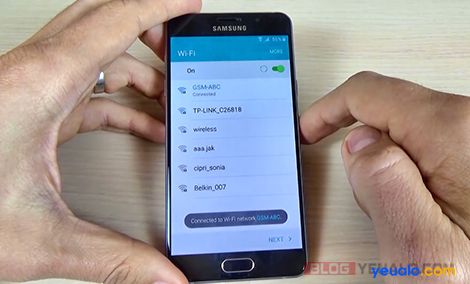
Bước 3: Dùng cáp USB kết nối với điện thoại với máy tính vừa cài phần mềm sidesync ở bước 1 (nhớ là khởi động phần mềm sidesync trước khi kết nối điện thoại với máy tính bằng cáp USB nhé).

Bước 4: Máy điện của bạn sẽ hỏi mở tác vụ bằng (Open With) . Bạn hãy chọn Google Chrome, (Bây giờ bạn có thể tháo cáp USB cho dễ thao tác).
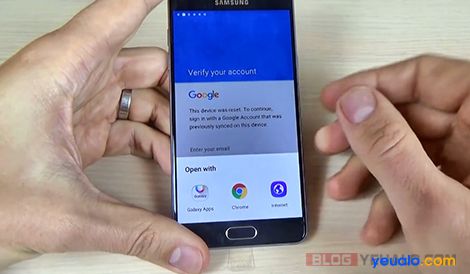
Chọn tiếp Luôn luôn (Always) , chọn tiếp Ok, chọn tiếp ACCEPT & CONTINUE. Bạn không cần đăng nhập bước này nên chọn là No Thanks . Ok bây giờ điện thoại của bạn đã vào được Google Chrome.
Bước 5: Trên ô nhập địa chỉ của trình duyệt Google trên điện thoại bạn hãy nhập địa chỉ này https://yeualo.com/xtkgg vào để tải một file .apk có tên là Bypass-any-Samsung-Google-Account-Lock.apk về
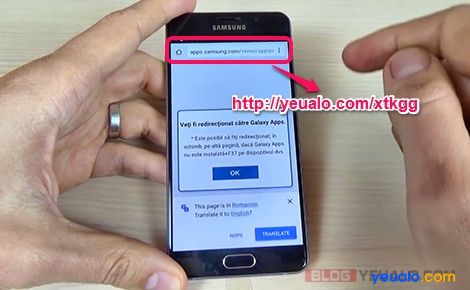
Bước 6: Đợi cho đến khi đã tải file về xong, điện thoại vẫn đang bị khóa nên bạn vẫn chưa cài đặt được file .apk này mà bạn phải tiếp tục tải phần mềm quản lý file để mở bằng cách chọn nút Trở lại. Chọn nút Ok màu xanh, chọn tiếp Đồng ý (Agree).
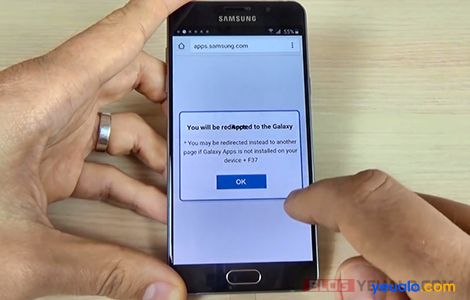
Bước 7: Lúc này điện thoại sẽ dẫn bạn đế kho ứng dụng của Samsung, bạn bỏ qua việc tải phần mềm sidesync trên điện thoại đi và trên ô tìm kiếm tìm phần mềm quản lý file có tên là ES File Explorer để cài đặt.

Điện thoại sẽ yêu cầu bạn nhập tài khoản Samsung account, nếu bạn chưa có Samsung account thì có thể vào Create account để đăng ký hoặc bằng máy tính vào trang web này của Samsung để đăng ký cũng được (Lưu ý: đây là tài khoản Samsung chứ không phải là tài khoản Goolge, gmail nhé).
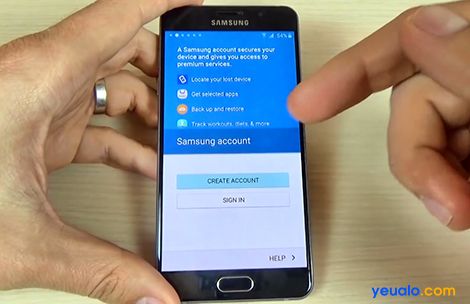
Khi đã có tài khoản Samsung rồi thì bạn nhấn Sign in để đăng nhập. Chọn tiếp ACCEPT AND DOWNLOAD để tải phần mềm quản lý file ES File Explorer này về.
Bước 8: Khi đã tải xong ES File Explorer bạn hãy mở ES File Explorer lên. Ở đây bạn sẽ vào được quản lý file của máy điện thoại. Tiếp tục bạn hãy vào thư mục Download để mở file Bypass-any-Samsung-Google-Account-Lock.apk vừa tải về ở bước 4 ở trên.

Do đây là file ứng dụng .apk chứ không phải là file cài đặt từ kho ứng dụng CH Play của Google nên máy sẽ báo là install block, bạn hãy chọn Settings để vào phần cài đặt Bật tính năng cho phép cài đặt các ứng dụng không rõ nguồn gốc lên (unknown sources) => Ok => Install .
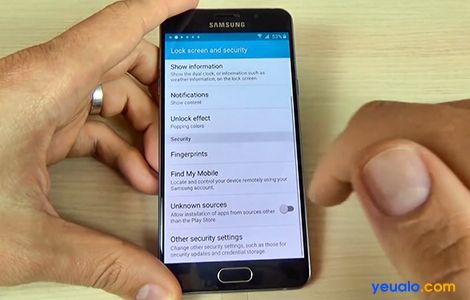
Bước 9: Khi cài đặt file .apk này bạn sẽ được chuyển đến phần cài đặt của máy điện thoại, bạn hãy tìm và chọn mục Sao lưu và cài đặt (Backup and setting). Chọn tiếp phần Khôi phục cài đặt gốc (Factory data reset), chọn tiếp ĐẶT LẠI THIẾT BỊ (RESET DEVICE) chọn XÓA BỎ MỌI THỨ (ERASE EVERYTHING) =>> Máy đang xóa hết tất cả các dữu liệu bao gồm yêu cầu xác minh tài khoản Google.
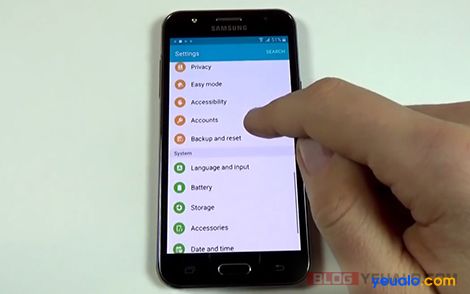
Bước 10: Đến đây là bạn đã gần như thành công trong việc xóa xác minh tài khoản Google account rồi đó. Bây giờ bạn chỉ cần thực hiện hết các cài đặt mà máy yêu cầu nữa là xong.

Nên xem:
- Cách xóa xác minh tài khoản Google cho điện thoại Samsung Galaxy mới nhất 2016 [Cách mới]
- Hướng dẫn cách xoá xác minh tài khoản Google bằng USB OTG trên điện thoại Samsung Galaxy J2/J3/J5/J7, A3/A5/A7/A8, Note 4, Note 5…
Trên đây là YeuAlo.Com vừa hoàn thành xong bài hướng dẫn cách xóa xác minh tài khoản Google cho các máy điện thoại Samsung Galaxy không cần dùng đến cáp USB OTG một cách chi tiết, dễ hiểu nhất bằng hình ảnh. Các bạn xem hướng dẫn và thử đi thử lại nhiều lần và nếu thành công theo hướng dẫn trên thì các bạn hãy để lại bình luận xác nhận ở bên dưới còn nếu chưa thành công thì hãy xem thêm Tổng hợp những bài hướng dẫn cách xóa xác minh tài khoản Google cho điện thoại .
Chúc bạn thành công!
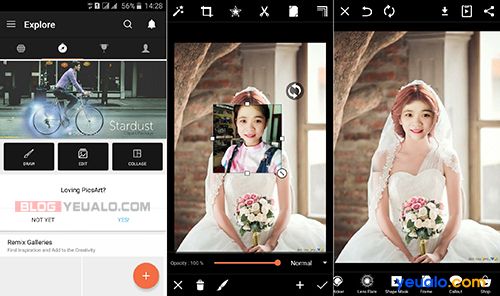











mình đã làm được – lầ đầu tiên làm những viêc “công nghệ” như này. Cảm ơn chủ top nhiều nhiều lắm lắm! Chúc bạn luôn vui, khỏe và ngày càng có nhiều bài viết hay như này. :*
Chúc mừng bạn, cám ơn bạn đã để lại xác nhận thành công. Bạn nhớ thường xuyên ghé thăm blog yeualo.com mỗi ngày nhé. Mình chắc là sẽ có rất nhiều cái hay để bạn học hỏi đấy!
máy em vẫn đang xài bình thường, có điều giờ em đã quên mất maatk khẩu của tk samsung rồi, giờ em muốn xóa bằng cách khôi phục cài đặt gốc có được không, máy samsung j7 prime ạ.cảm ơn ad trước.
Được bạn à. Bạn xem hướng dẫn phá mật khẩu samsung galaxy theo hướng dẫn này =>> https://yeualo.com/view/cach-pha-mat-khau-khoa-man-hinh-dien-thoai-samsung-galaxy nhé!
Không phải khóa màn hình ad ơi. Ý em muốn xóa đi cái tài khoản samsung cluod (samsung accuotion) trong máy ấy. Em vô tình quên mất mật khẩu tài khoản rồi. Liệu có xóa được bằng cách của ad như trên không ??
Được bạn à, rất nhiều người thành công khi làm theo hướng dẫn của mình rồi mà. Bạn có thể xem lại hướng dẫn và các bình luận cũ trên yeualo.com là sẽ rõ hơn!
của làm tất cả đều đúng nhưng vãn không đăng nhập acc mới đc
Vậy nếu bây giờ em back up reset thì có mất không ad. Hay sau khi em reset thì nó vẫn bắt đăng nhập tài khoản đó rồi làm theo cách a mới xóa được.
Khi bạn hard reset nó bắt bạn đăng nhập tài khoản google đã đăng nhập trên máy trước đây. Nếu bạn không nhớ thì bạn hãy tìm hiểu và xóa xác minh tài khoản google theo các hướng dẫn này https://yeualo.com/tag/xoa-xac-minh-tai-khoan-google thôi. Chúc bạn thành công!
Cám ơn ad
Sao em xác minh tài khoản gg lúc cắm sạc vô đt thì không hiện lên chữ open with ạ?
Hi bạn, do điện thoai của bạn được samsung họ fix lỗi bảo mật nên bây giờ để xóa xác minh tài khoản google thì trước hết bạn hãy hạ bản rom điện thoại của bạn xuống bản cập nhật cũ nhất theo hướng dẫn này rồi thực hiện xóa xác minh tài khoản google lại theo hướng dẫn trên nhé. Chúc bạn thành công!
Hiện tại e xóa và cài đặt lại máy nhưng lại cần gmail để khôi phục lại bh e k nhớ
mật khẩu của gmail thì làm sao hả ad . giúp e với
Máy mình là tabA2016 . Mình làm đến bước 9 rồi . Install xong open lên thì trong mục cài đặt trắng xoá ko có j cả . Giúp mình với . Cám ơn
anh ơi em làm con j3 y như hướng dẫn rồi mà nó vẫn bắt xasxc minh vào khôi phục rồi lên nguồn vẫn bắt xasxc minh
Em đang có 1 máy mà chưa thử . Nhưng thấy bạn trên có thành quả lên e cũng yên tâm . Thank bác nhiều
Rất nhiều bạn thành công rồi bạn ạ. Bạn có thể xem thêm nhiều bài hướng dẫn xóa xác minh tài khoản google khác tại đây https://yeualo.com/tag/xoa-xac-minh-tai-khoan-google . Chúc bạn sớm cứu được điện thoại của mình nhé!
A ơi e làm mãi ko đc a cho e số e gọi trực tiếp cầu cứu a đc ko ạ. A nt qua số này giúp edc k ạ0966377559 e cám ơn.
Mình sử dụng cắm sạc bình thường để kết nối với sidesync, trên máy tính có kết nối nhưng mà lúc cắm vào điện thoại nó chỉ hiện đang sạc chứ không có chorm gì cả TT
em có làm nhưng sao trên điện thoại lại không hiện chỗ bước 4 đó là mở tác vụ. ad giúp em với ạ. e cảm ơn nhiều
Quên mật khấu máy sâm sung j2 không lấy lại được thì phải làm sao
Vậy cho em hỏi trên máy coolpad có dùng cách này được không ạ !
thanks chủ thớt nhe. e đã thử và thành công ạ :))
cho mình hỏi cách xóa tài khoản google đồng bộ trước . máy minh đã reset lai bị yêu cầu nhập mail .điện thoại itel1516 plus nhé.thask ad.
máy mình trẻ con quên mật khẩu.
hard reset bị lỗi này.
vẫn có tk google và pass mà nhập nó không sang bước tiếp theo
vậy là bị làm sao?
e thấy nhiều người cũng thắc mắc là tại sao một số máy khi kết nối thì nó khôn hiện ( open with ) trên điện thoại .. thì phải làm sao ạ … mong ad trả lời sớm ….
Thank ad nhieu, mong ad phat trien co nhung cach hay hon de giup a e mo nhung may khac nua
mình kết nối nhưng nó có hiện cái google chrome như kia đâu
xin hỏi add cách xoá xác minh tk google cho vivo ak. xin ad chỉ cho cách bẻ khoá màn hình oppo f3 nữa. xin cảm ơn nhiều.
Điện thoại của mình mới chạy lại chương trình nhưng mình quên tài khoản google rồi nên không sử dụng được. Chỉ giúp mình cách làm với. Điện thoại hiệu Leagoo z5
Cảm ơn nhiều